电脑打开设置提示该文件没有与之关联的程序来执行该操作怎么办?
我们在使用电脑的时候经常会遇到各种各样的问题,今天可能是我们平常在电脑上各种操作导致的,今天小编带来的是电脑打开设置提示该文件没有与之关联的程序来执行该操作的解决方法,快来看看吧!
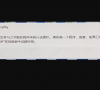
更新日期:2023-02-16
来源:系统部落
该文件没有与之关联的程序来执行该操作怎么处理?在电脑中,不少用户都会打开设置进行调整,而且不少用户就遇到了这个问题,今天小编就带着大家一起来看看怎么解决吧!
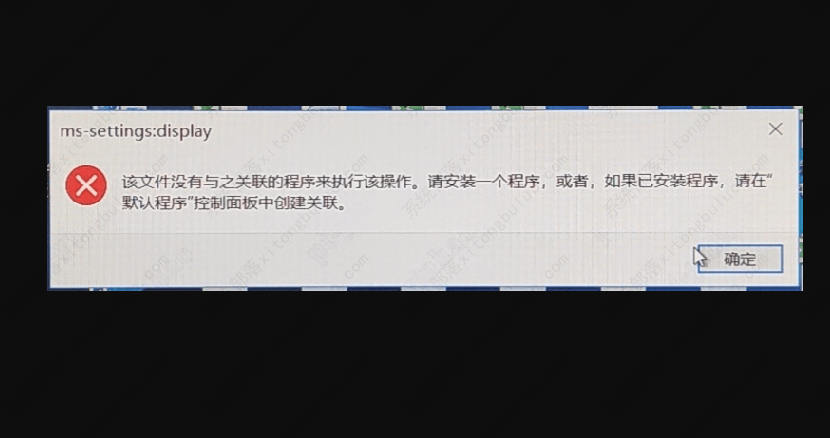
该文件没有与之关联的程序来执行该操作怎么处理?
解决方法一
1、打开任务管理器(或者点击CTRL+Shift+ESC)。
2、点击“文件” - “运行新任务”。
3、请确保勾选”使用管理员身份创建这个任务“。
4、输入Powershell。
5、在Powershell中,输入以下两条命令:(第二条命令需要点击回车)
$manifest = (Get-AppxPackage Microsoft.WindowsStore).InstallLocation + ‘\AppxManifest.xml’ ; Add-AppxPackage -DisableDevelopmentMode -Register $manifest
Get-AppXPackage -AllUsers |Where-Object {$_.InstallLocation -like ”*SystemApps*“}。
6、完成后关闭Powershell。
7、重启您的计算机即可。
解决方法二
1、按键盘上的win+r 键,然后输入services.msc。
2、出现服务列表 在服务列表的USER Manager这个选项中,把“禁用” 改为“自动”,就OK了。
解决方法三
1、按下WIN+X然后选择命令提示符管理员。
2、打开后依次执行下面两条命令即可
DISM.exe /Online /Cleanup-image /Scanhealth
DISM.exe /Online /Cleanup-image /Restorehealth